
Eskuliburu honetan, laster-markak beste arakatzaile batzuetatik inportazioak eta bi modu Microsoft ertz fitxak esportatzeko beste arakatzaile batzuetan edo beste ordenagailu batean erabiltzeko. Eta lehen zeregina zaila ez bada, bigarrenaren konponbidea hildako muturrean jar daiteke. Dirudienez, garatzaileek ez dute nahi arakatzailearen laster-markak libreki harremanetan jartzeko. Microsoft ertz berriaren ikuspegi zehatza.
- Inportatu Microsoft Edge bertsio berria laster-markak
- Gogokoak Exportatzen ditu ertz berrian
- Bideoaren instrukzioa (Edge Chromium, bertsio berria)
- Laster-markak inportatu eta esportatu bertsio zaharrean
Inportatu laster-markak Microsoft Edge bertsio berrian
Lehenik eta behin, laster-markak arakatzailean inportatzeari buruz. Windows 10-en oinarritutako Windows 10 bertsio berriak Chromium-en oinarritutako bi aukera eskaintzen ditu beste arakatzaile batzuetako laster-markak inportatzeko: Zuzeneko inportazioa arakatzailearen sistema beretik edo inportatu aurretik esportatutako HTML fitxategi batetik inportatu.
Laster-markak inportatzeko bi modu posible daude, lehenengoa:
- Microsoft ertza zure ordenagailuan eta gainean instalatuta badago, zure laster-marka guztiak daudenean, edo HTML fitxategi bat daukazu beste arakatzaile batetik esportatutako laster-markak dituena, eta ondoren Microsoft Edge Arakatzailean, ireki menua (hiru puntu ireki) goiko aldean) eta joan "Ezarpenak" seinalatu.
- "Zure profila" atalean ezarpenetan, lehenespenez irekiko da, egin klik "Inportatu arakatzailearen datuak".
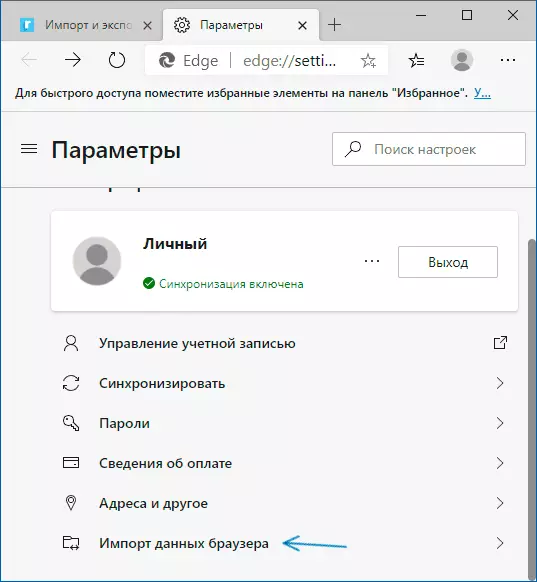
- Arakatzailearen datuen inportazioko leihoan irekitzen da, hautatu zein arakatzaileko goiko eremuan inportatu behar dituzun datuak eta zein datu, gure kasuan "gogokoen edo laster-markak". Arakatzailearen izena ordez, hautatu Gogokoak edo laster-markak HTML fitxategian eta zehaztu fitxategiaren bidea.
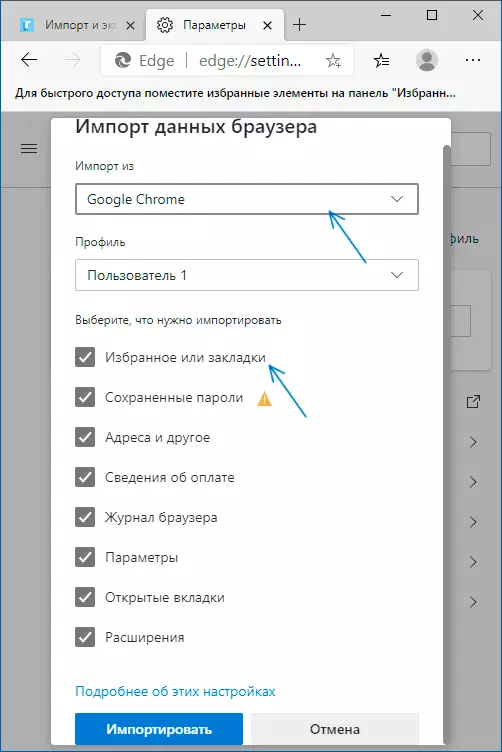
- Egin klik Inportatu botoian.
- Dena ondo joan bada - dena prest dagoen mezu bat ikusiko duzu.
Bigarren aukera - Ireki Gogokoen Gakoen Mahaia Ctrl + Maius + O Gogokoen botoian klik eginez helbide barra edo ertzaren menuan. Ondoren, egin klik Gogokoen paneleko menuko botoian eta hautatu "gogoko inportazio" elementua.
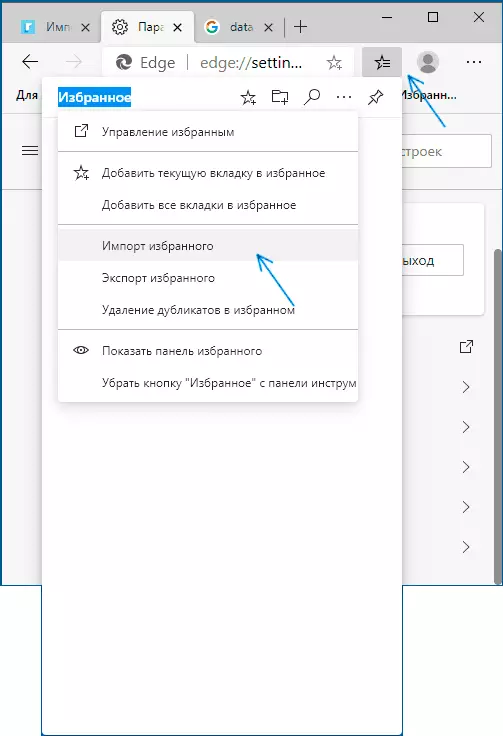
Nola esportatu laster-markak Microsoft ertz berrian
Laster-markak (gogokoak) esportatzeko Microsoft ertzaren bertsio berrian, jarraitu urrats erraz hauek:
- Ireki gogokoena: teklatu teklatua Ctrl + Maius + O , Menuaren bidez ("Gogokoak") edo helbide-katearen eskuinaldean botoia sakatuta.
- Egin klik "Esportatu gogokoak".
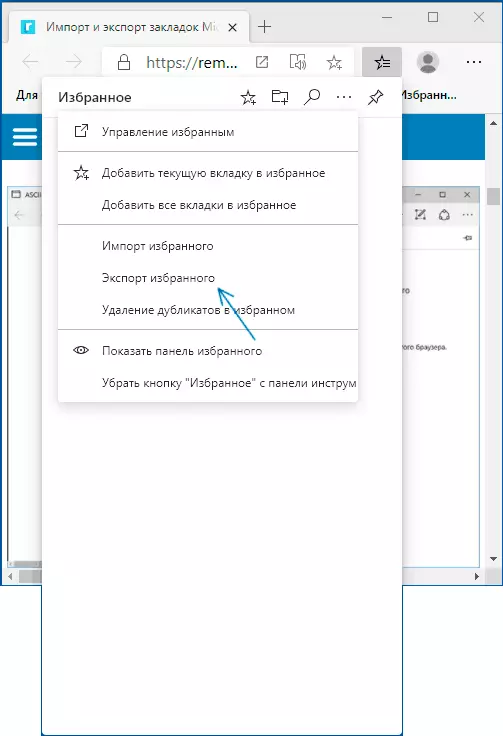
- Zehaztu Laster-markak dituzten HTML fitxategia gordetzeko lekua.
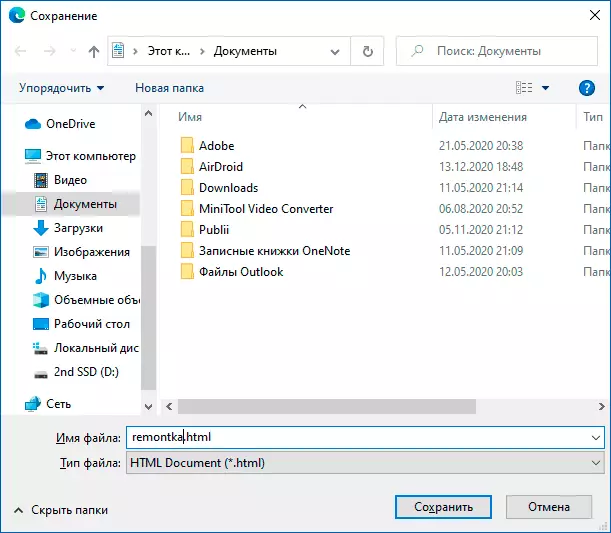
Prest, orain HTML fitxategiaren bidez sortua, beste edozein arakatzaileren inportazioetarako erabil dezakezue horrelako aukera bat lortzeko eta mantentzeko, seguruenik arakatzaile moderno guztiak.
Bideo instrukzioa
Inportatu eta esportatu laster-markak ertzetako arakatzailean Aurreko bertsioa
Microsoft ertzean laster-markak beste arakatzaile batetik inportatu ahal izateko, nahikoa da goiko aldean ezarpenen botoian klik egitea, hautatu "Parametroak" elementua, eta, ondoren, "Ikusi gogoko ezarpenak".
Laster-markako parametroetara joateko bigarren modua Edukiaren botoian klik egitea da (hiru lerroen irudia), eta hautatu "Gogokoak" (Asterisk) eta egin klik "Parametroak".
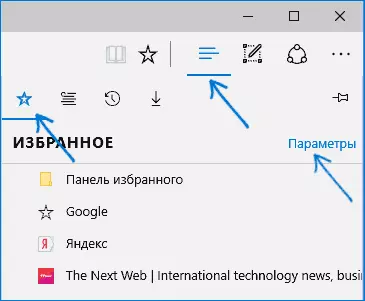
Parametroetan "Inportatuen gogokoak" atala ikusiko duzu. Zure arakatzailea zerrendatuta badago, markatu ezazu eta egin klik "Inportatu". Horren ostean, laster-markak, karpetaren egitura kontserbatuta, ertzean inportatuko dira.
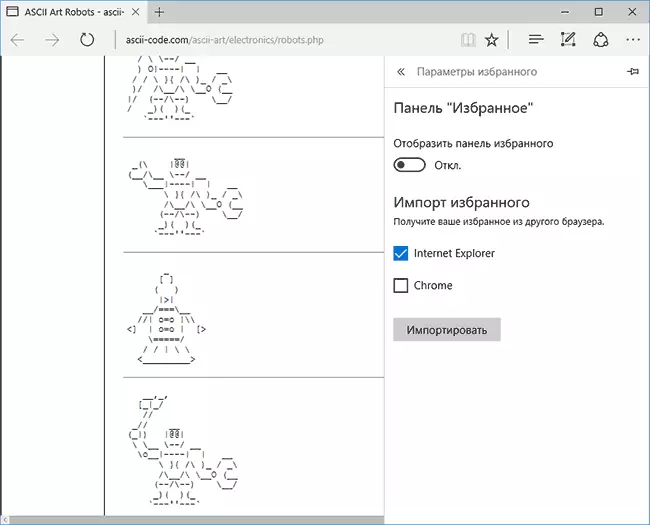
Zer gertatzen da arakatzailea zerrendan ez badago edo zure laster-markak aurretik beste arakatzailetik esportatutako beste fitxategi batean gordetzen badira? Lehenengo kasuan, erabili lehenik zure arakatzailearen tresnak laster-markak esportatzeko fitxategi batera, eta horren ondoren, ekintzak berdinak izango dira bi kasuetan.
Microsoft ertzek arrazoiren batengatik ez du onartzen laster-markak fitxategietatik inportatzea, baina honela egin dezakezu:
- Inportatu zure laster-markaren fitxategia Inportazioetarako euskarri edozein arakatzaileetara. Laster-markak fitxategien inportazioak exekutatzen diren hautagai ezin hobea da (zure ordenagailuan dago, nahiz eta ataza-barran ikonoak ikusten ez dituzunean, exekutatu Internet Explorer-ek ataza-barraren bila edo hasiera-estandarraren bidez. Windows). IE inportazioak beheko pantailan agertzen direnean.
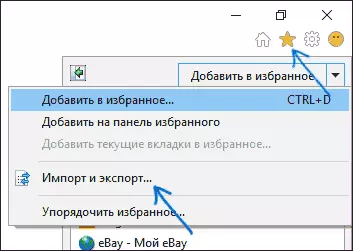
- Horren ondoren, inportatu laster-markak (Internet Explorer-en gure adibidean) Microsoft ertzean modu estandarrean, goian deskribatu bezala.
Ikus dezakezuenez, inportatu laster-markak ez dira hain zaila, baina gauzak esportatzea ezberdina da.
Nola esportatu laster-markak Microsoft Edge-tik
Edge-k ez du funtsik ematen laster-markak fitxategi batean gordetzeko edo nolabait esportatu ahal izateko. Gainera, luzapenen laguntza agertu ondoren, arakatzaile hau, eskuragarri dauden luzapenen artean, ez da ezer agertzen, zeregina sinplifikatuko lukeena (edozein kasutan, artikulu hau idazteko unean).
Teoria pixka bat: Windows 1011 bertsioaren bertsioarekin hasita, ertz laster-markak karpetan lasterbideetan gordeta gelditu ziren, orain Spartan.eedb datu-baseko fitxategi berean gordetzen dira.
C: \ user erabiltzaile \ username \ appdata \ tokiko \ paketeak \8wekyb3d8bbwe \ AC \ Microsoftedge \ user \ Datastore \ Data \ Nour1 \ 120712-0049 \ DBSSSTOMicrosoft ertzetik laster-markak esportatzeko hainbat modu daude.
Lehena ertzetik inportatzeko gaitasuna duen arakatzailea erabiltzea da. Orain arte, hau da:
- Google Chrome (Ezarpenak - Laster-markak - Inportatu laster-markak eta ezarpenak).
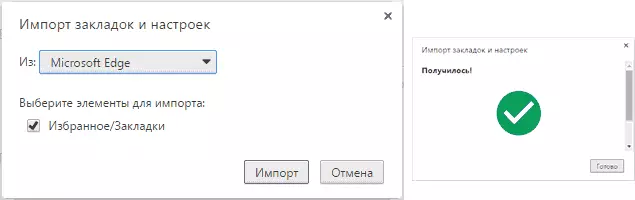
- Mozilla Firefox (Erakutsi laster-marka guztiak edo Ctrl + Maius + B - Inportazio eta babeskopiak - inportatu datuak beste arakatzaile batetik). Firefoxek, gainera, ertzetik inportatzen du ordenagailuan instalatzean.
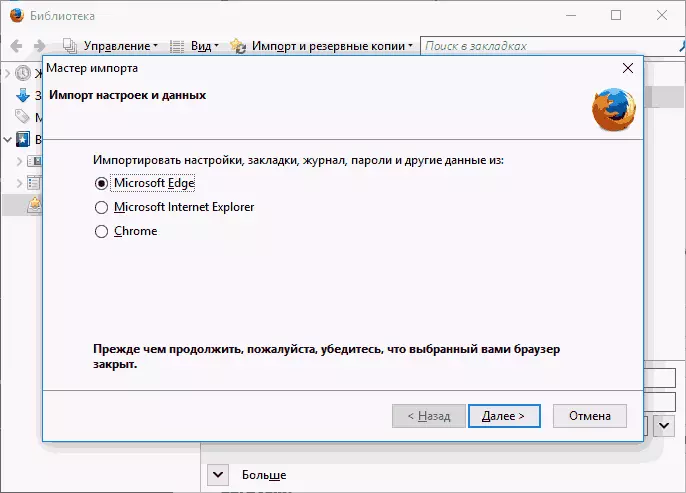
Nahi izanez gero, arakatzaileetako gogokoena inportatu ondoren, Microsoft Edge fitxak gorde ditzakezu fitxategian arakatzaile honen bidez.
Microsoft ertz laster-markak esportatzeko metodoa - hirugarrenen doako edgemanage utilitatea (Aurretik - Export Edge Gogokoak), garatzaileen webgunean deskargatzeko erabilgarri dago http://www.emmet-gray.com/Articles/edgemanage.html
Erabilgarritasunak ertz fitxak beste arakatzaile batzuetan erabiltzeko HTML fitxategira esportatzeaz gain, gogokoen datu-basearen kopiak gordetzeko aukera ematen du, Microsoft Edge fitxak kudeatu (editatu karpetak, laster-markak, beste iturri batzuetako datuak inportatu edo eskuz gehitu , Sortu lasterbideak mahaigaineko guneetarako).
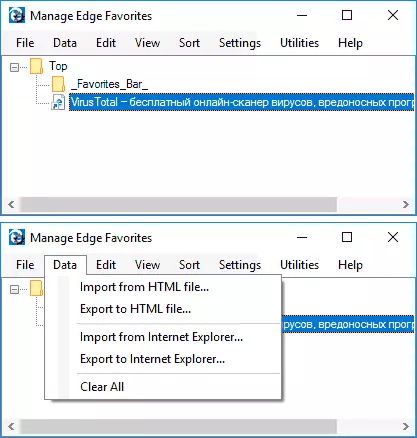
Oharra: lehenespenez, erabilgarritasunak laster-markak esportatzen ditu .htm luzapena duen fitxategi batera. Aldi berean, Google Chrome-n (eta, agian, besteak beste, Chromium-en oinarritutako arakatzaileetan), "Ireki" elkarrizketa-koadroa ez da .htm fitxategiak bistaratzen, bakarrik .html. Hori dela eta, esportatutako laster-markak gordetzea gomendatzen dut bigarren hedapen aukerarekin.
Momentuz, erabilgarritasuna guztiz funtzionala da, ezusteko softwareak garbitzeko eta erabiltzeko gomendagarria da. Baina badaezpada, egiaztatu deskargatzeko programak Virustotal.com-en (zer da Virustotal).
Microsoft ertzean "gogokoenei" buruzko edozein zalantza izanez gero, galdetu iruzkinetan, erantzuten saiatuko naiz.
